Fyrværkeri kan være en dekoration til ethvert feriefoto - bryllup og fødselsdag, prom og professionel ferie. Hvis det i virkeligheden ikke altid er muligt at starte fyrværkeri, kan du tegne et fyrværkeri i Photoshop.

Nødvendig
Grafisk editor Adobe Photoshop
Instruktioner
Trin 1
Åbn et nyt dokument, og udfyld det med sort. Indstil forgrundsfarven til hvid. Fra værktøjskassen skal du vælge en blød børste med en lille diameter og tegne en lille cirkel med prikker.
Trin 2
Vælg Rediger og definer børsteforindstilling i hovedmenuen. Navngiv den nye pensel, for eksempel Salute. Tryk på F5-tasten, og indtast følgende indstillinger for den.
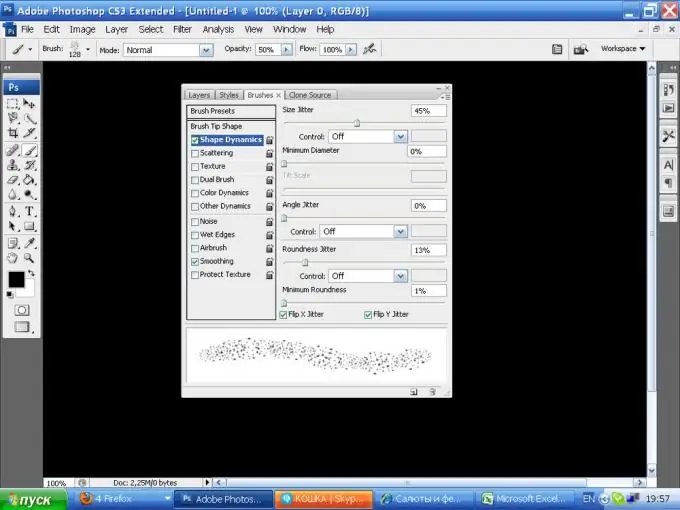
Trin 3
Tegn en cirkel, og prøv at tegne fra midten. Fra filterets hovedmenu skal du vælge Filter og derefter fordreje og polære koordinater. Polar til restangulær værdi er 20%. Resultatet svarer til dette:
Trin 4
Anvend følgende indstillinger på billedet
Trin 5
Vælg derefter Filter, Styles, Wind fra hovedmenuen
Anvend dette filter to gange Ctrl + F
Trin 6
Næste trin: I menuen Billede skal du vælge Roter lærred og værdien er 90 grader CCW
Trin 7
Dernæst skal du i menuen Filter vælge Polar Coordinates-emnet, denne gang Rektangulært til Polar.
Trin 8
Skift billedets farve i indstillingerne for farvebalance ved at trykke på Ctrl + B. Vælg den farve, du kan lide.
Trin 9
Kopier laget, anvend et 5-piks Gaussisk slørfilter, og indstil blandingstilstanden til Lineær undvigelse.
Trin 10
Kopier kopien, og indstil det nye lag til Skærm.
Trin 11
Flet lagene. Tilføj et nyt lag, fyld det med enhver anden farve end sort og hvid, og anvend Filter, Render, Difference Clouds. Blandingstilstanden for dette lag er Overlay. Vælg viskelæderværktøjet med ca. 30% opacitet, og fjern forsigtigt den overskydende farvede baggrund mellem fyrværkeriets bjælker.
Trin 12
Placer et nyt lag mellem de to lag. Tag en blød børste med stor diameter, vælg en meget lys skygge af farven, hvor fyrværkeriet blev malet, og placer det midt på stedet. Dobbeltklik på ikonet for at gå til lagegenskaberne, og indstil følgende parametre:







